Comment ajouter un formulaire de demande de rappel à votre site Web WordPress
Publié: 2022-06-01Vous voulez savoir comment concevoir un formulaire de demande de rappel pour votre site WordPress ? Alors, cet article est pour vous.
Vous devez rester en contact avec vos visiteurs pour toute activité en ligne. La communication par téléphone est le meilleur moyen d'établir un équilibre parfait entre vous et vos prospects. Mais demander à vos utilisateurs de rester en attente lorsqu'ils essaient de vous joindre est considéré comme une mauvaise pratique commerciale. Ainsi, pour résoudre ce problème, vous pouvez exécuter une fonctionnalité sur votre site Web qui les aide à demander un rappel.
Dans cet article, nous allons décrire ce qu'est un formulaire de demande de rappel et comment il peut vous aider à développer votre entreprise. Nous vous montrerons également un exemple de lettre demandant un rappel avec Fluent Forms. Alors, mettons-nous au travail !
Fluent Forms est le créateur de formulaires le plus convivial pour les débutants. Téléchargez maintenant et commencez à créer de belles formes GRATUITEMENT !!!
Qu'est-ce qu'un formulaire de demande de rappel ?
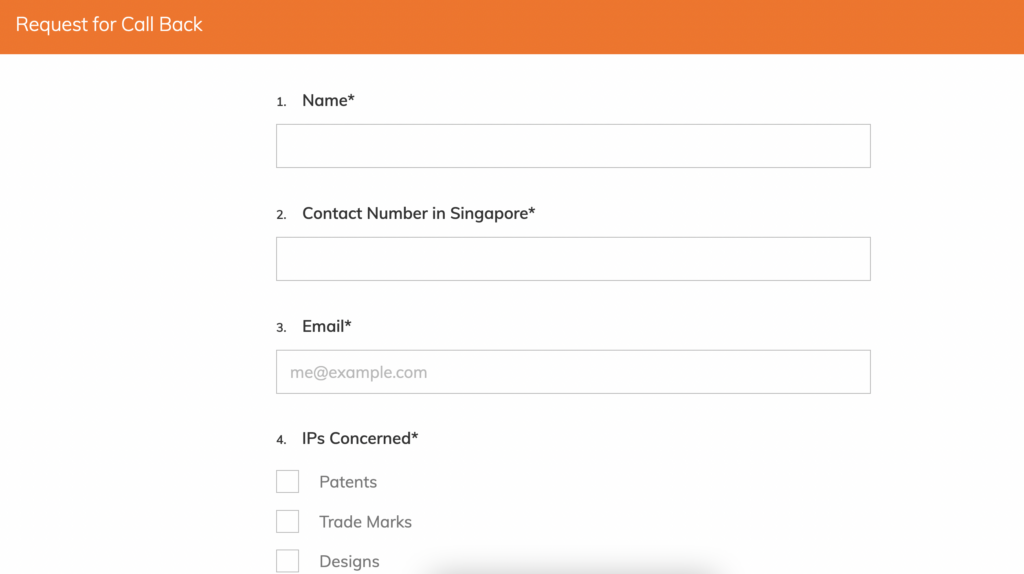
Un formulaire de demande de rappel permet aux visiteurs de votre site Web de vous donner leurs numéros de téléphone, e-mails et SMS d'urgence afin que vous puissiez les appeler à leur convenance. Cela vous permet de capturer plus de prospects, d'augmenter le taux de conversion de votre site Web et d'améliorer la croissance de votre entreprise.
Supposons que vous souhaitiez activer un formulaire sur votre site Web de propriété intellectuelle. Par conséquent, lorsque vos clients manquent un appel de votre part, ils peuvent soumettre une demande de rappel et vous pouvez rapidement les rappeler. Alors, à quoi ressembleraient les formulaires ? Consultez le formulaire de cette section.
Pourquoi utiliser des formulaires de rappel sur votre site Web ?
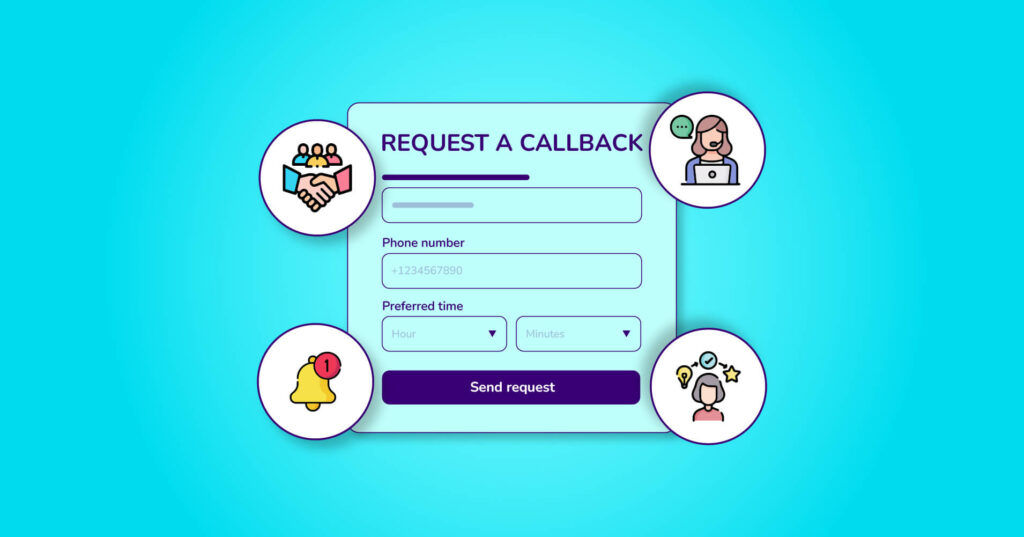
Lorsque les visiteurs sont intéressés par votre produit ou service, ils peuvent souhaiter vous contacter pour plus d'informations. D'autres peuvent préférer discuter via l'option de chat en direct ou envoyer un e-mail. En règle générale, il est facile d'ajouter un bouton "cliquer pour appeler" qui permet à vos utilisateurs de vous contacter rapidement.
Mais toutes les entreprises ne peuvent pas continuer à offrir un service d'appel 24h/24 et 7j/7 avec une équipe de vente et d'assistance. Ainsi, l'ajout d'un formulaire de demande de rappel peut vous aider à résoudre ce problème. Supposons que vous mainteniez un site Web pour une admission à l'université. Donc, vous devez gérer autant d'étudiants, y compris les nouveaux et les anciens. Mais parfois, certains étudiants peuvent manquer vos appels ou e-mails importants concernant l'admission ou les frais de scolarité, ou d'autres problèmes. Dans ce cas, vous pouvez placer une demande de formulaire de rappel sur votre site Web. Ainsi, vos élèves peuvent laisser leurs coordonnées, y compris le meilleur moment pour les appeler. Voyons à quoi ressemble ce formulaire.
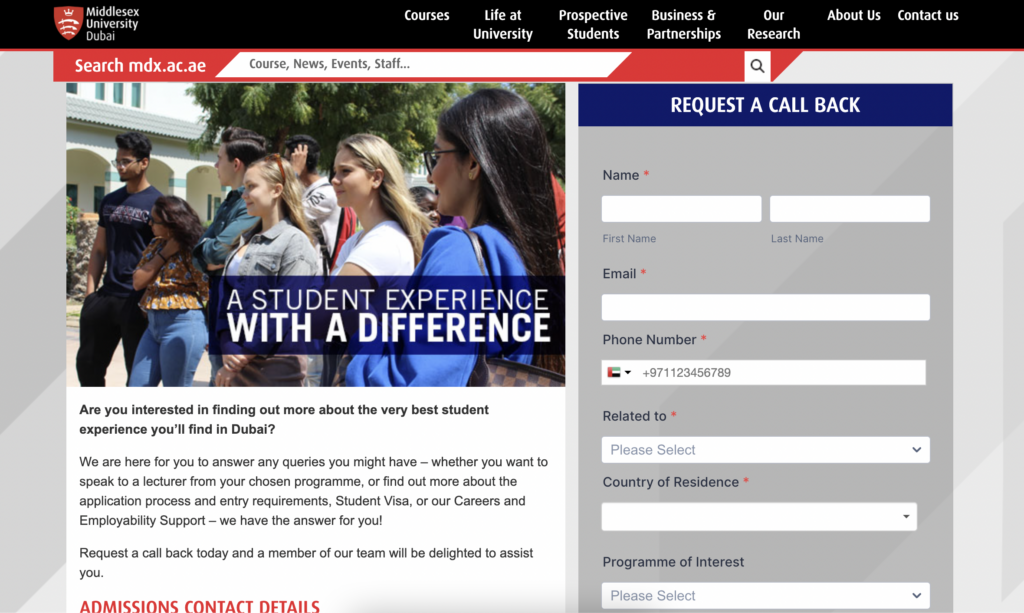
Par conséquent, vous pouvez les contacter dès que vous le souhaitez. Cela offre à vos utilisateurs un meilleur support client, gagne plus de prospects et convertit vos visiteurs en clients. Voyons quelques autres avantages de l'utilisation d'un formulaire de demande de rappel sur votre site Web WordPress.
- Service client efficace : Une enquête d'American Express montre que 78 % des clients renoncent à une transaction en raison d'une mauvaise expérience de service client. Ajouter un formulaire de demande de rappel, puis les laisser rappeler est un moyen fiable de garantir une expérience client positive.
- Notification : chaque fois qu'un visiteur remplit un formulaire de contact sur votre site Web, une notification est envoyée à votre équipe d'assistance à la clientèle. Cette requête est plus susceptible de se transformer en prospect que l'appel de vente de votre équipe à des inconnus.
- Informations : les informations que vous obtenez via un formulaire de contact vous permettent de comprendre les besoins, les données démographiques et les points faibles de vos visiteurs. Connaître les points faibles de votre client et d'autres détails facilite la résolution de ses problèmes. Par conséquent, vous pouvez améliorer le taux de conversion.
- Ventes : lorsque votre utilisateur est satisfait, les chances de vente augmentent également. Et votre équipe commerciale se fera un plaisir de vendre plus efficacement. Cela signifie que les gens n'ignoreront pas vos appels téléphoniques car ils s'attendent à un rappel de leurs intérêts, et la croissance des ventes augmentera également l'efficacité.
Voyons maintenant quelles options essentielles doivent être prises en compte lors de la rédaction d'un formulaire de demande de rappel.
Les éléments essentiels d'un formulaire de demande de rappel
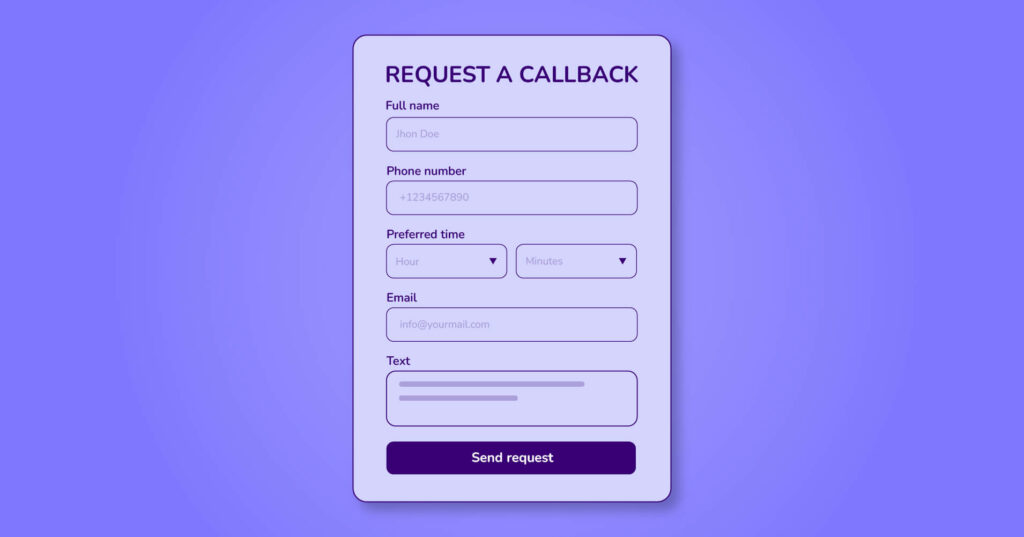
Vous pouvez personnaliser votre formulaire de rappel comme vous le souhaitez. Mais certaines parties spécifiques doivent être ajoutées au formulaire. Par exemple, vous pouvez consulter le site Web du service du gouvernement local de Victoria. Ils ont ajouté un formulaire de rappel parfait sur leur site Web. Voyons les spécifications idéales d'un formulaire de demande de rappel.
- Nom
- Numéro
- Texte
- Temps disponible
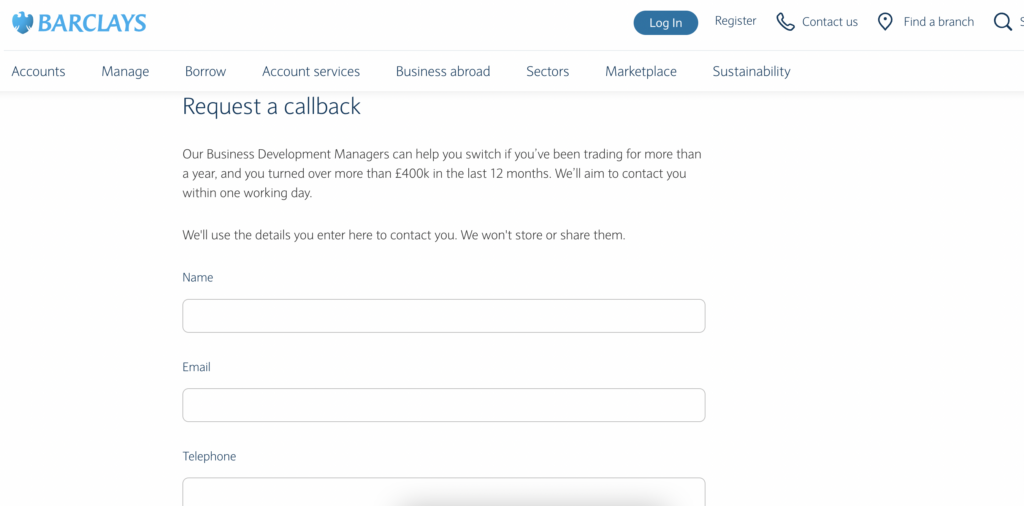
De plus, vous pouvez ajouter d'autres champs si vous en avez besoin. Par exemple, champ image, champ URL, champ termes et conditions, etc.

Cela étant dit, voyons comment ajouter facilement un formulaire de demande de rappel dans WordPress.
Comment autoriser les visiteurs de votre site Web à demander un rappel
Pour ajouter un formulaire de rappel à votre site Web, vous aurez besoin d'un générateur de formulaire de WordPress. Vous pouvez utiliser Fluent Forms pour concevoir votre formulaire. Il est très facile de créer n'importe quel formulaire WordPress avec le générateur de formulaires, tels que des formulaires d'enquête, des formulaires de quiz, des formulaires conversationnels, des formulaires de contact, des formulaires de paiement, des formulaires de paiement, etc. Le formulaire de demande de rappel en fait partie. En outre, Fluent Forms est riche en champs avancés tels que le téléchargement de fichiers, le téléchargement d'images, le curseur de plage, le formulaire d'étape, le score net du promoteur, les champs de paiement, etc. Il est également intégré à plus de 30 intégrations. Alors, allons-y et examinons les étapes de conception d'un formulaire de demande de rappel.
Étape 1 : Installer un générateur de formulaire WordPress
Accédez à votre tableau de bord WordPress et passez à la section Plugins . Recherchez Fluent Forms dans le coin supérieur droit de la page. Cliquez ensuite sur le bouton Installer , et après l'installation, activez l'outil.
Étape 2 : Concevez votre formulaire de rappel
Accédez à la section Tous les formulaires de Fluent Forms à partir du tableau de bord WordPress. Cliquez ensuite sur le bouton Tous les formulaires dans le coin supérieur gauche de la page.
Parmi les plus de 70 modèles, choisissez-en un pour votre formulaire de rappel, ou optez pour le formulaire vierge. Nous sélectionnons l'option Formulaire vierge, car nous souhaitons personnaliser nous-mêmes nos champs de formulaire.
Donnez maintenant un nom à votre formulaire dans le coin supérieur gauche de l'éditeur de formulaire. Nous le réglons en tant que Demander un rappel . Faites ensuite glisser et déposez les champs nécessaires depuis la section des champs de saisie . Nous ajoutons le nom, l'e-mail, le numéro, l'heure et les champs de saisie de texte pour notre formulaire. Supposons que vous souhaitiez modifier le nom du champ ou définir si le champ est obligatoire ou non. Accédez à la section de personnalisation des entrées du champ respectif. Nous modifions l'étiquette d'élément du champ d'heure et du champ de saisie de texte. Enfin, n'oubliez pas d'enregistrer le formulaire depuis le coin supérieur gauche de l'éditeur de formulaire.
Étape 3 : Configurer les paramètres du formulaire
Après avoir ajouté les champs requis, accédez à l'option Paramètres et intégrations du formulaire à partir de la barre supérieure.
Ici, vous pouvez définir les paramètres du formulaire, les notifications par e-mail, les intégrations marketing et CRM, etc. du formulaire. Dans l'option des paramètres du formulaire, définissez le type de confirmation, le message à afficher, après la mise en page de la soumission du formulaire, le double optin, la mise en page du formulaire, ainsi que la planification et les restrictions du formulaire.
Activez ou désactivez les boutons de notification par e-mail pour l'administrateur dans la section Notifications par e-mail . Vous pouvez définir le corps de l'e-mail, la logique conditionnelle et les pièces jointes multimédias du formulaire.
Dans la section des intégrations marketing et CRM , vous pouvez intégrer n'importe quelle intégration parmi les 30+ intégrations disponibles. Pour ce faire, il vous suffit d'activer l'intégration spécifique et de la connecter ici en cliquant sur le bouton Ajouter une nouvelle intégration .
De plus, vous pouvez rendre votre formulaire plus beau avec la fonction de styler global de Fluent Forms. Accédez à la section d'aperçu et de conception du formulaire et personnalisez votre formulaire à votre manière.
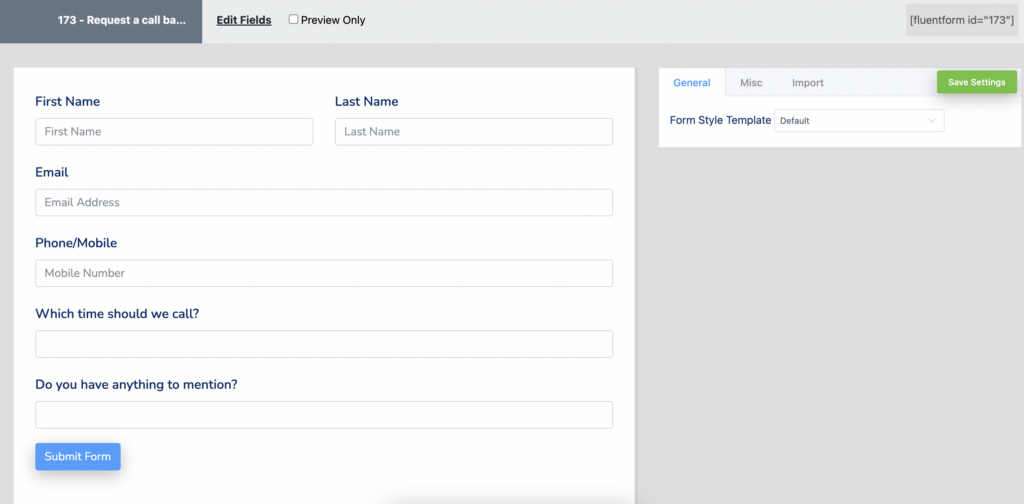
C'est ça!
Étape 4 : Publier
Après avoir terminé toute la personnalisation, il est temps de publier le formulaire. Eh bien, Fluent Forms publie ses formulaires automatiquement après en avoir généré un. Mais avec sa dernière version, vous pouvez activer ou désactiver les formulaires si vous le souhaitez.
Comme c'était facile ! Vous voulez voir le formulaire final ? Pour ajouter le formulaire sur n'importe quelle page ou article, copiez le shortcode du formulaire, ajoutez un bloc de code sur votre article ou page et collez-le.
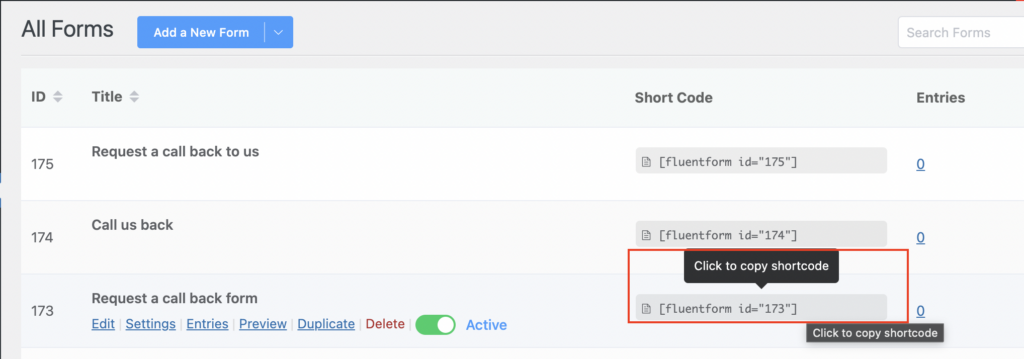
Et le voici!
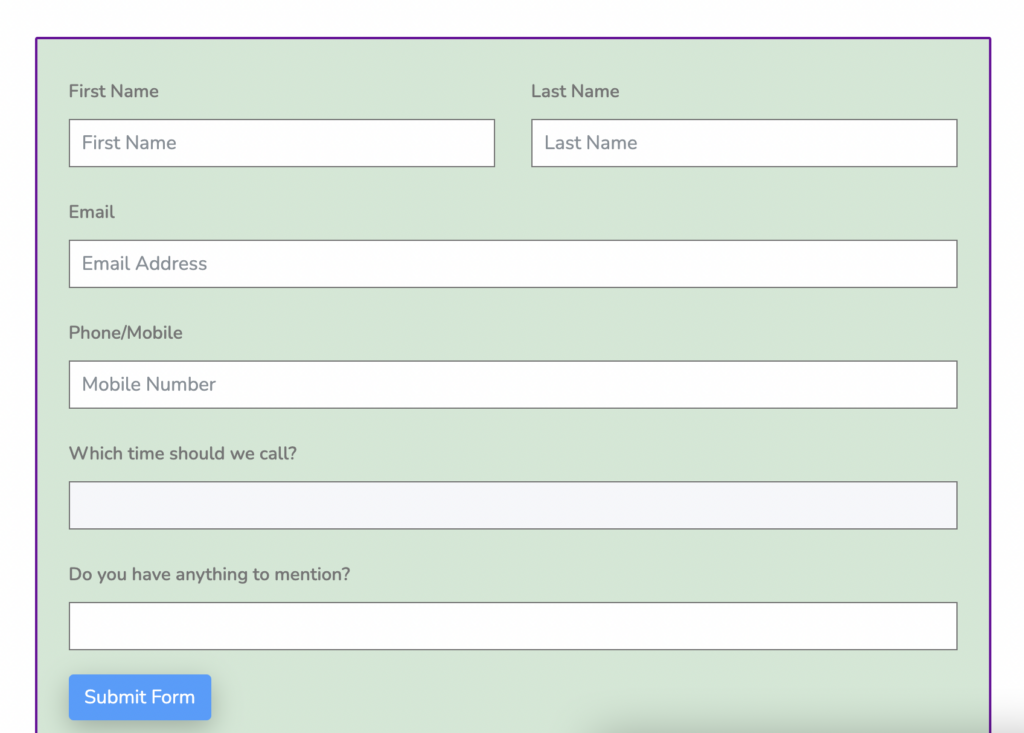
Nous espérons que vous avez apprécié le tutoriel. Si vous avez des questions, demandez-nous dans la section des commentaires.
Conclusion
Quel que soit votre site Web, nous vous recommandons de commencer immédiatement à utiliser le formulaire de demande de rappel. Cela augmentera immédiatement la génération de prospects et les conversions à partir de votre site Web et vous aidera à prendre l'habitude de répondre instantanément à chaque notification de rappel.
Vous pouvez nous suivre sur Facebook, Twitter, Instagram et YouTube pour plus de tutoriels comme celui-ci.
